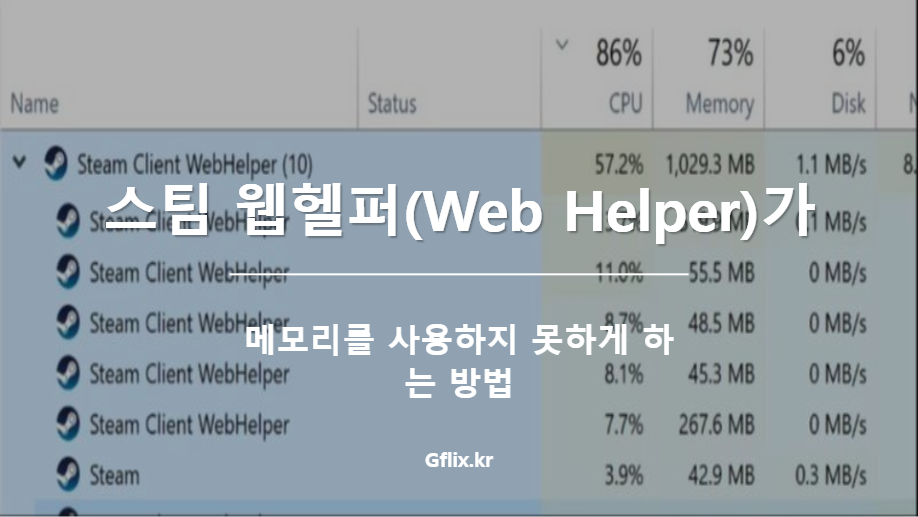스팀은 단순히 게임을 저장하는 것 외에도 많은 일을 합니다. 하지만 때로는 너무 많은 작업을 수행하여 시스템 속도를 느리게 만들기도 합니다. 스팀을 사용할 때마다 렉이 걸리고 메모리가 부족하다는 오류가 발생하고 계신가요?
스팀은 여러 구성 요소로 이루어져 있습니다. 가장 인기 있는 구성 요소는 다운로드 관리자와 게임 목록이지만, 그 외에도 여러 가지 기능이 있으며, 이러한 모든 기능은 스팀 클라이언트 웹헬퍼에서 실행됩니다.
웹헬퍼는 기본적으로 스팀이 관리하는 인터넷 브라우저입니다. 모든 상점 페이지, 친구 목록, 채팅 창은 새로운 스팀 클라이언트 웹헬퍼 인스턴스를 생성합니다. 이러한 인스턴스가 너무 많으면 많은 메모리를 소모할 뿐만 아니라 CPU 성능에도 영향을 줄 수 있습니다.
1. 오프라인 모드 사용
인터넷에 연결된 브라우저의 실행을 방지하는 한 가지 방법은 스팀을 오프라인으로 실행하는 것입니다. 메인 화면에서 스팀을 누르고 드롭다운 메뉴에서 오프라인으로 실행을 누르면 됩니다. 이 방법에는 새 업데이트를 다운로드하거나 특정 게임에 온라인으로 연결하는 등의 제한이 있다는 점에 유의하세요.
2. 하드웨어 가속 렌더링 비활성화하기
최신 스팀은 크롬 기반 브라우저를 사용하지만, 크롬은 메모리를 상당히 많이 사용하는 것으로 알려져 있습니다. 크롬에서 발생하는 많은 문제는 웹에 연결할 때 스팀에 영향을 줄 수 있습니다. 활성화된 상태로 두면 성능 오버헤드를 크게 증가시킬 수 있는 설정이 하나 있습니다.
- 스팀을 실행하고 설정을 엽니다.
- 인터페이스까지 스크롤합니다. 전환할 수 있는 다양한 옵션이 표시됩니다.
- 웹 보기에서 하드웨어 가속 렌더링 활성화를 찾아서 꺼져 있는지 확인합니다.
- 변경한 후 스팀을 재시작합니다.
이렇게 하면 스팀의 웹헬퍼가 사용 가능한 메모리에 미치는 부담을 줄일 수 있습니다.
3. 저성능 모드 활성화
성능 향상을 위한 또 다른 간단한 토글은 설정 메뉴의 라이브러리 탭에 있습니다. 저성능 모드를 활성화하면 스팀 라이브러리를 탐색할 때 특정 애니메이션이 비활성화됩니다. 이렇게 하면 성능을 위해 약간의 눈요기를 희생할 수 있지만, 전반적으로 메모리 사용량을 표면적인 수준 이상으로 줄이지는 못합니다. 지금까지 소개한 모든 옵션을 시도해 보았지만 여전히 시스템 문제가 지속된다면 더 과감한 조치가 필요할 수 있습니다.
4. 스팀 미니 게임 목록 실행
스팀을 실행하면 여러 지점에서 인터넷에 연결됩니다. 앱에서 가장 메모리를 많이 사용하는 프로세스는 최신 뉴스와 개발자 블로그에 연결할 때 발생합니다. 다행히도 오프라인으로 전환하지 않고도 이 문제를 해결할 수 있는 방법이 있는데, 바로 미니 게임 목록입니다. 이렇게 하면 스팀이 시작되지만 모든 서비스가 열리는 대신 컴퓨터에 있는 게임만 작은 창에 표시됩니다. 미니 게임 목록을 여는 방법은 다음과 같습니다:
- 윈도우 실행 대화 상자를 엽니다.
- 거기에서 다음 텍스트 문자열을 입력합니다:
steam://open/minigameslist - 엔터 키를 누릅니다. 이렇게 하면 스팀 창의 크기가 변경되어 스팀의 기본값인 많은 기능을 갖춘 직사각형이 아닌 세로 슬라이스로 강제 변경됩니다.
이것만으로도 스팀 클라이언트 웹헬퍼의 인스턴스를 여러 개 줄일 수 있습니다. 기본 스팀 모양으로 돌아가려면 보기 메뉴에서 아무 옵션이나 선택하세요.
5. 최소한의 스팀을 위한 사용자 지정 배치 파일 만들기
약간의 메모리를 회복하는 데 도움이 될 수 있지만, 시스템에서 스팀을 실행하는 데 어려움을 겪고 있다면 더 실질적인 방법이 필요할 수 있습니다. 다행히도 스팀 클라이언트 웹헬퍼 인스턴스를 생성하는 스팀의 기능을 완전히 제거할 수 있는 명령 조합이 있습니다. 한 번에 입력하기에는 명령이 너무 많으므로 대신 배치 파일을 만들어 보겠습니다.
배치 파일을 생성하려면 스팀 설치 디렉터리로 이동합니다. 이 디렉터리는 Steam.exe가 있는 곳과 동일합니다. 그곳에서 다음 단계를 따르세요.
- 스팀 디렉터리 내에 새 .txt 파일을 만듭니다.
- .txt 파일에 다음 명령을 붙여넣습니다.
start steam. exe -dev -console -nofriendsui -no-dwrite -nointro -nobigpicture -nofasthtml -nocrashmonitor -noshaders -no-shared-textures -disablehighdpi -cef-single-process – cef-in-process-gpu -single_core -cef-disable-d3d11 -cef-disable-sandbox -disable-winh264 -cef-force-32bit -no-cef-sandbox -vrdisable -cef-disable-breakpad - .txt 파일의 이름을 바꿉니다. .txt 확장자를 .bat으로 변경합니다.
스팀이 닫혀 있는지 확인한 다음 이 .bat 파일을 엽니다. 앞서의 스팀 미니 게임과 매우 유사하게 스팀이 실행됩니다. 이 버전의 스팀은 매우 단순합니다. 친구를 보거나, 상점을 방문하거나, 스크린샷을 정리하거나, 뉴스를 확인할 수는 없지만, 이 방법으로 스팀을 실행할 수 있는 기본적인 기능은 모두 사용할 수 있습니다. 이 구성을 사용하면 특정 상황에서 스팀이 충돌할 수 있습니다. 이 문제가 발생하면 배치 파일에서 -cef-disable-breakpad 명령을 제거하세요.